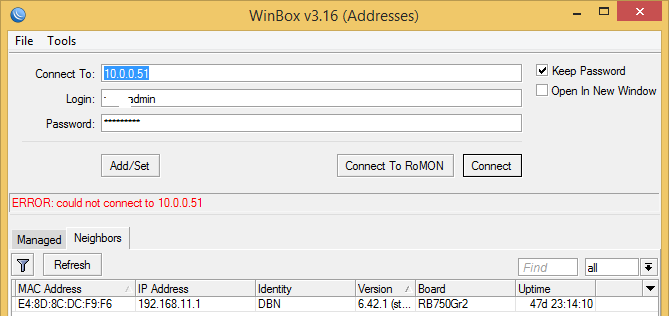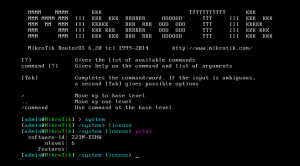در پیکربندی روتر ، می توانید از چندین روش استفاده کنید ، یعنی با استفاده از SSH ، Telnet ، کنسول سریال. و همچنین می توانید از یک مرورگر (webfig) استفاده کنید. اما Mikrotik دارای یک برنامه ویژه رایگان و بسیار کاربردی است که به دلیل رابط کاربری گرافیکی بسیار محبوب است ، یعنی Winbox.
شاید بسیاری از قبل برنامه Winbox را بشناسند و بتوانند از آن استفاده کنند. زیرا در حال حاضر در بین کاربران مسیریاب Mikrotik بسیار شناخته شده است. اما در این مقاله ، ما برخی از نکات و موارد استفاده از برنامه Winbox را بحث خواهیم کرد. به طوری که می توان در استفاده از این برنامه Winbox حداکثر استفاده را کرد.
نکات مهم در مورد نحوه استفاده از Winbox Mikrotik چیست؟
- روتر از راه دور آدرس MAC و آدرس IP
- ویژگی های حالت ایمن
- پنهان کردن رمز عبور
- داشبورد
- ستون ها در Winbox
- پارامتر بسته را باز کنید
- نسخه Winbox Loader
- مدیریت فایل
- چگونه از لیست پشتیبان تهیه کنیم
- گذرواژه اصلی
روتر از راه دور آدرس MAC و آدرس IP
Mikrotik می تواند از راه دور با استفاده از MAC-Address و IP-Address استفاده شود. قبل از اینکه روتر فقط یک آدرس IP داشته باشد ، باید از ابتدای پیکربندی از آدرس MAC از راه دور استفاده شود.
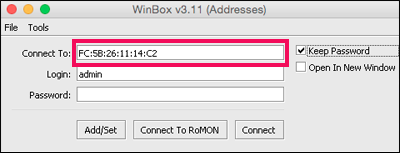
استفاده روزانه از Winbox برای پیکربندی روتر Mikrotik باید از آدرس IP استفاده کند. پیکربندی با استفاده از آدرس IP پایدارتر خواهد بود زیرا از پروتکل TCP استفاده می کند.
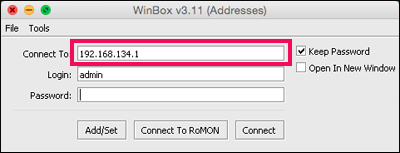
ویژگی های حالت ایمن
در پیکربندی گاهی اوقات به طور تصادفی یا به دلیل امتحان کردن یک ویژگی انجام می شود به طوری که خطایی در تنظیمات ایجاد می کند که باعث شکستن Winbox می شود و دسترسی به روتر امکان پذیر نیست. یا ممکن است تنظیماتی که اضافه می کنیم در عملکرد روتر در حال اجرا اختلال ایجاد کند. برای به حداقل رساندن پیکربندی غلط می توانیم از دکمه “حالت ایمن” استفاده کنیم.
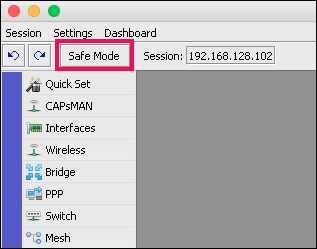
هنگامی که حالت ایمن روشن میشود / فعال است ، در صورت بسته شدن ویندوز ، تنظیمات اضافی ذخیره نمی شوند ، به طور تصادفی یا به دلیل تنظیمات جدید اضافه شده ، ویندوز خراب می شود اگر از تنظیمات اضافی ساخته شده مطمئن هستید ، دوباره دکمه حالت safe mode را فشار دهید (غیرفعال) ، سپس پیکربندی جدید ذخیره می شود.
پنهان کردن رمز عبور
این ویژگی به طور پیش فرض فعال است ، جایی که این ویژگی نویسه های اصلی وارد شده به عنوان رمز عبور را در چندین پیکربندی مانند گذرواژه های PPP Secret ، نمایه امنیتی بی سیم و کاربر Hotspot پنهان می کند. اگر می خواهید شخصیت اصلی رمز عبور را ببینید ، ویژگی Hide Password غیرفعال می شود.
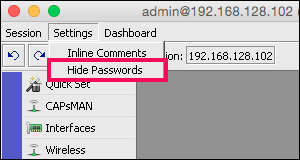
این روش بسیار آسان است ، فقط علامت ویژگی Hide Password را بردارید. حتی اگر غیرفعال شده باشد ، رمزعبور System User> User با تغییر کاراکتر به ستاره پنهان تبدبل می شود (*).
داشبورد
از داشبورد Winbox می توان برای نمایش برخی اطلاعات ، یعنی زمان ، تاریخ ، بارگذاری پردازنده ، حافظه و زمان بالا استفاده کرد.
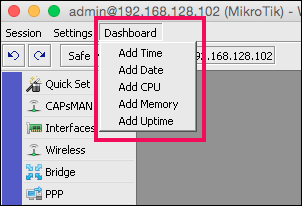
در زمان فعلی ، مطمئناً اگر ما سرویس گیرنده SNTP را تنظیم کرده باشیم یا از RouterOS جدید استفاده کنیم که ویژگی زمان بروزرسانی هنگام اتصال به اینترنت فعال است ، اطلاعات زمان معتبر خواهد بود. اطلاعات نمایش داده شده اطلاعات زمان واقعی است.
مشابه صفحه نمایش زمان و تاریخ ، اطلاعات CPU داده های زمان واقعی در مورد استفاده از CPU روتر است. حافظه اطلاعات زمان واقعی RAM باقیمانده در روتر است. Uptime مدت زمان فعال بودن روتر را نشان می دهد.
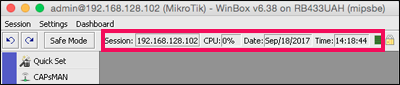
با اطلاعاتی که مستقیماً روی داشبورد نمایش داده می شود ، هنگام انجام winbox از راه دور ، کنترل روتر برای ما راحت تر خواهد بود.
ستون ها در Winbox
در صفحه نمایش – پنجره نمایش در Winbox به طور پیش فرض فقط اطلاعات کمی را نشان می دهد. به عنوان مثال در لیست صف فقط نام ، اهداف ، بارگذاری – حداکثر حد بارگیری ، علائم بسته و حداکثر حداکثر کل وجود دارد.
اگر می خواهید سایر اطلاعات را نشان دهید می توانید روی کادر کوچک مانند فلش رو به پایین ، در زیر کادر find کلیک کنید. سپس “نمایش ستون ها” ، پارامترهای زیادی وجود دارد که می توانند نمایش داده شوند یا همچنین می توانند تیک عدم نمایش را بردارند. نمایش ستون را بر اساس نیاز تنظیم کنید تا نظارت راحتر شود.
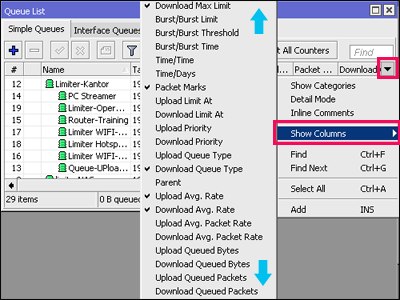
علاوه بر این ، هر ستون دارای یک ویژگی مرتب سازی برای مرتب سازی مقادیر ستون از A-Z ، بزرگ به کوچک یا بالعکس است.
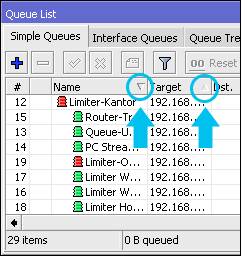
این ویژگی برای سهولت در مشاهده بزرگترین داده مورد استفاده قرار می گیرد. در حالی که Rule Queue ، Firewall و غیره به ترتیب همچنان ادامه دارند.
پارامتر بسته را باز کنید
در تنظیمات ، ما اغلب پارامترهای موجود در ایجاد یک قانون خاص را باز می کنیم. اما گاهی اوقات غالباً فراموش می کنیم پارامترهایی که استفاده نمی شوند را ببندیم. حتی اگر پروکسی روتر فرض کند که پارامتر پر شده است یا پارامتر توسط روتر فعال شناخته شده است. تا قانون کارساز نباشد یا بی فایده باشد. این امر اغلب هنگام ایجاد قوانین فایروال اتفاق می افتد ، زیرا فایروال پارامترهای زیادی دارد ، به خصوص در برگه اضافی ، که اغلب ما را به کنجکاوی دعوت می کند.
بنابراین اگر از یک پارامتر استفاده نشده است ، بهتر است آن را به صورت دستی حذف نکنید ، بلکه با کلیک روی فلش کوچک در سمت راست آن را ببندید.
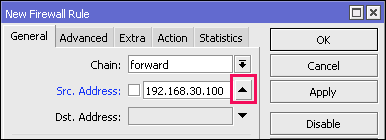
نسخه Winbox Loader
برنامه winbox نسخه دیگری نیز دارد. آخرین نسخه در زمان نگارش این مقاله v3.11 بود. قبل از انجام ریموت می توانید نسخه بالای برنامه winbox را مشاهده کنید.
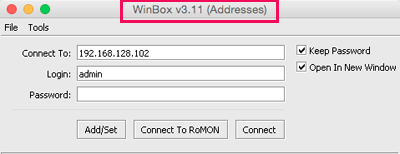
RouterOS جدید معمولاً با استفاده از نسخه قدیمی Winbox نمی تواند از راه دور باشد. بنابراین ، اگر نسخه جدید winbox وجود دارد ، باید از جدیدترین winbox استفاده کنید. برای دریافت آخرین نسخه Winbox ، می توانید به منوی Tools -> Check for Updates بروید. سپس به شرطی کهسیستم یا لپ تاپ ما به اینترنت متصل باشد ، آن را ارتقا دهید. آخرین ویندوز برای همه نسخه های RouterOS قابل استفاده است.
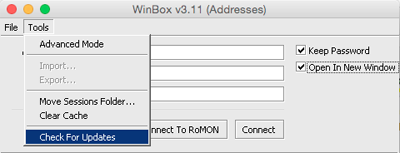
مدیریت فایل
در گذشته ، بارگذاری یا بارگیری پرونده ها برای روترهایی برای سیستم عامل غیر از ویندوز ، مجبور به استفاده از نرم افزار FTP بود. در حال حاضر با استفاده از Winbox جدید ، اگر می خواهید پرونده ها را به روتر اضافه کنید ، یک دکمه بارگذاری وجود دارد.
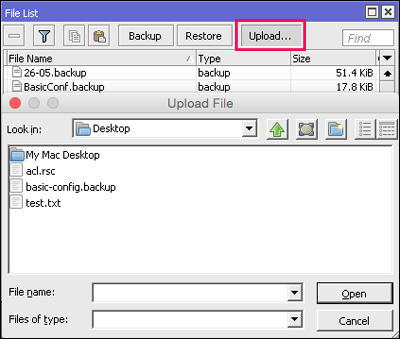
برای بازیابی پرونده ها از روتر ، می توانید این کار را با انتخاب پرونده و سپس کلیک راست روی بارگیری انجام دهید.
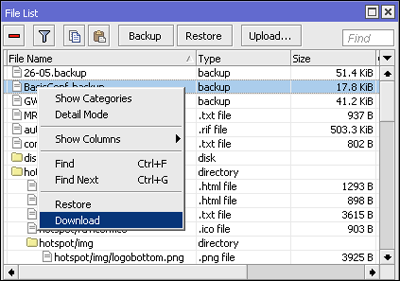
چگونه از لیست پشتیبان تهیه کنیم
Winbox Loader همچنین می تواند داده های روتر از راه دور را برای هر دو آدرس IP ، نام کاربری و رمز عبور ذخیره کند. این کار را با فشار دادن دکمه Add / Set قبل از کلیک روی دکمه Connect هنگام انجام یک روتر از راه دور انجام می دهید. به این ترتیب ، اطلاعات روتر در برگه Managed ذخیره می شود. اگر می خواهید یک تنظیم مجدد از راه دور انجام دهید ، کافیست روی لیست مورد نظر روتر دوبار کلیک کنید.
اگر قبلاً لیست بزرگی از روترها را در لودر winbox دارید ، اگر می خواهید لپ تاپ یا رایانه شخصی خود را تغییر دهید ، می توانید لیستی را که از قبل در لپ تاپ / رایانه لودر قبلی winbox وجود دارد صادر و وارد کنید.
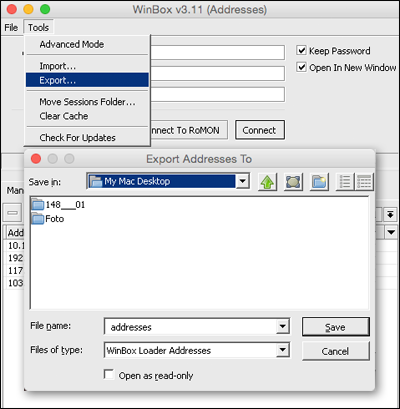
گذرواژه اصلی
هنگامی که لیست های روتر زیادی در لودر winbox دارید ، مراقب باشید اگر لپ تاپ شما توسط شخص دیگری استفاده می شود، برای محافظت از لیست لودر winbox در لپ تاپ خود باید “Set Master Password” را تنظیم کنید.
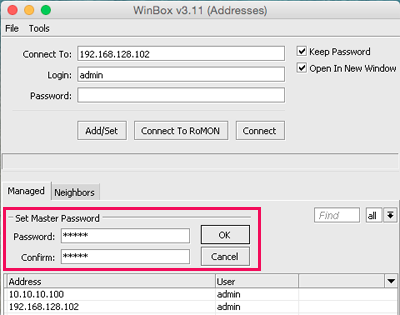
رمز اصلی می تواند برای محافظت از لیست روترهای ذخیره شده فعال شود. بدون وارد کردن رمز عبور اصلی ، نمی توانیم لیست Router را در برگه Managed ببینیم و لیست Router موجود را صادر یا وارد کنیم.
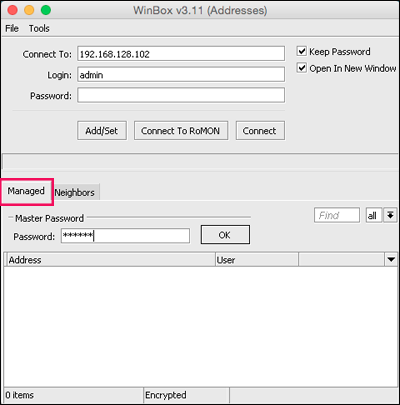
با تشکر از همراهیتان تا پایان این مقاله